Çevrimdışı Gmail’in nasıl çalıştığını mı merak ediyorsunuz? Burada, sana doğru yürüyelim.
Kısacası, Gmail’i iyi tanıyan insanlar, Google’ın önümüzdeki günlerde yavaş yavaş kullanıcılarına bıraktığını söylediği çevrimdışı enkarnasyonuna zaten aşinadır. Elbette en büyük fark, yeni mesaj görememenizdir ve gönderdiğiniz e-postalar, bir ağ bağlantısı yeniden kurulduğunda gönderilinceye kadar sıraya alınır.

Gmail, Google’ın Gears teknolojisini kullanır; bu, diğer şeylerin yanı sıra, tarayıcıların yerel önbellek adı verilen bir bilgisayarda verileri depolamasını sağlar. Gears’ın uyumlu olmadığı Firefox 3.1 beta 2 kullanıyorum, bu nedenle çevrimdışı Gmail’e erişmek için Gears’ın yerleşik olduğu Google Chrome’u kullandım. Gears göreceli bir nadir olduğundan, çoğu insan bunu yüklemek zorunda kalacak. ilk önce, hangi Google size yardımcı olur.
Çevrimdışı Gmail’in bazı kısıtlamaları vardır: Yalnızca en yeni ve en son kullanılan 10.000 ileti indirilecektir. Bağlantılarınızı yönetmek için rehber sekmesini kullanamazsınız, ancak e-posta adresi otomatik olarak tamamlanır, bu nedenle e-posta adreslerini hatırlamak konusunda endişelenmenize gerek kalmaz. Yeni mesajlara ekleri dahil edemezsiniz. Yalnızca İngilizce konuşanlar için Gmail’de kullanılabilir.
Ama genel olarak, hiç gergin bir bağlantıya sahip bir uçakta, takside, trende, tatil köyünde ya da kahve dükkanındaysanız kesinlikle buna değer.
Nasıl kullanıyorsun? İlk önce ilk şey. Gmail ayarları bölümünde, "Laboratuarlar" sekmesine gidin, Çevrimdışı Gmail'in yanındaki "etkinleştir" düğmesini tıklayın. Ardından sayfanın sonuna kadar gidin ve "Değişiklikleri Kaydet" i tıklayın. Bu deneysel bir özelliktir ve Google, yerel önbelleği senkronize etmede bazı sorunlar yaşadıklarını uyarır.
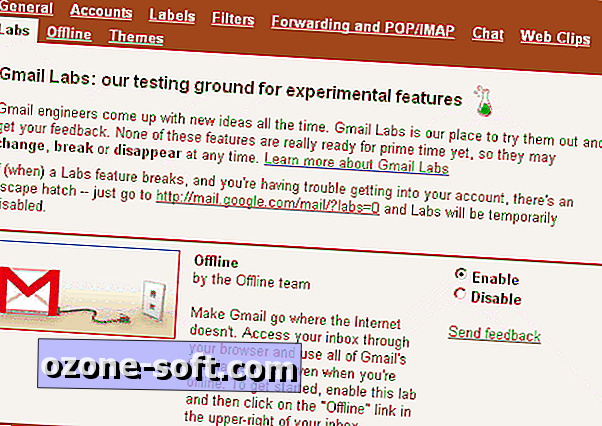
Yine de kurulması için daha yapılacak çok şey var. Gelen kutunuza geri dönün, ardından sağ üst köşedeki "Offline 0.1" bağlantısını tıklayın. Bu, henüz çalıştırmadıysanız, Gears'ın kurulumu da dahil olmak üzere kurulumun bir sonraki aşamasında size rehberlik edecektir.

Daha sonra ne yaptığınızın açıklaması ve çevrimdışı Gmail’i halka açık bir makineye yüklememenin uyarısı gelir.
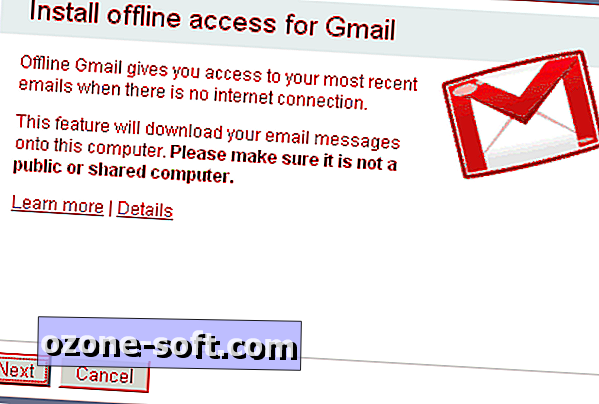
Sonra izin aşaması geliyor. Gmail’e Gmail’e erişim izni veriyorsunuz; bu, yazılımın sabit sürücünüze erişimi olduğu anlamına gelir.
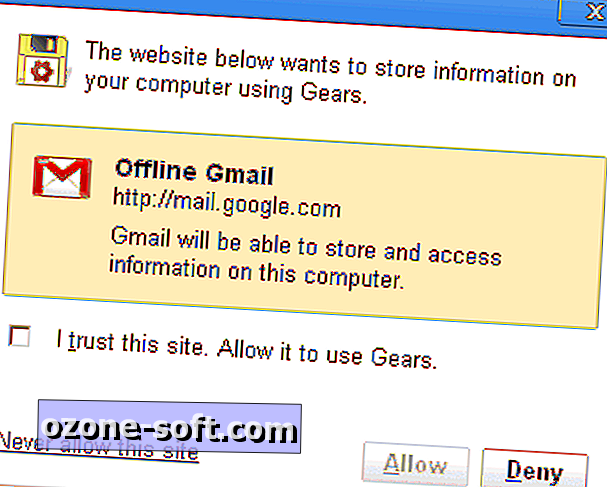
Hayatında yeterince simge olmadığını mı düşünüyorsun? Masaüstünüz yeterince darmadağın değil mi? Öyleyse, şimdi Gmail’in etrafına biraz daha simge yerleştirme zamanı. Bunu değerli uygulamalar için gerçekten umursamıyorum: Windows'ta simgeye bir klavye kısayolu atadım, böylece Ctrl-Alt-G kombinasyonu ile başlatabilirim. Gmail'i Chrome'u kullanarak simgeden başlattığınızda, sekme ve gezinme çubuğu olmadan uygulamayı başlatır, böylece uygulama için maksimum ekran gayrimenkulü elde edersiniz; linkleri tıklamak onları yeni bir tarayıcı penceresinde açar.
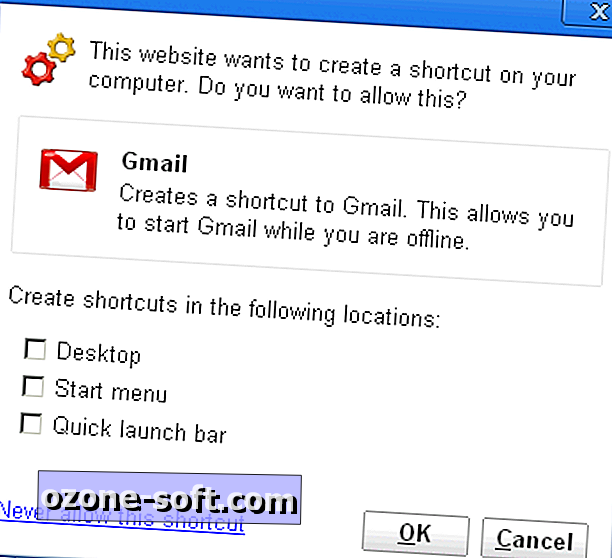
Ardından senkronizasyon işlemi geliyor. Kutu boyutuna ve ağ bağlantınıza bağlı olarak bu işlem biraz zaman alabilir. Ve ne yazık ki, çevrimdışı modu ayrı bir tarayıcıda etkinleştirirseniz - Internet Explorer, örneğin - Gmail tüm shebang'ı tekrar indirmek zorundadır.
Ne mutlu ki, Gmail önbellek oluştururken hala kullanılabilir, çünkü Gears çok iş parçacıklı - başka bir deyişle, aynı anda yürüyebilir ve sakız çiğneyebilir.
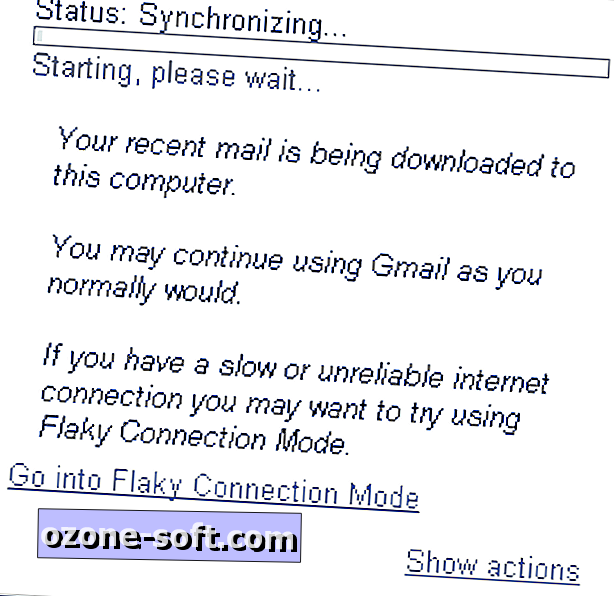
Senkronizasyon işlemi kesilebilir. Gmail, arşivinize ne kadar geri gönderildiğini ve bugüne kadar kaç mesajın indirildiğini size bildirir. Veri tabanı yaklaşık 10.000 mesaj için optimize edilmiştir ve tam arşivinize bağlıyken Gmail’in performansıyla karşılaştırıldığında eksik sonuçlar verse bile, aramaları hızlıdır.
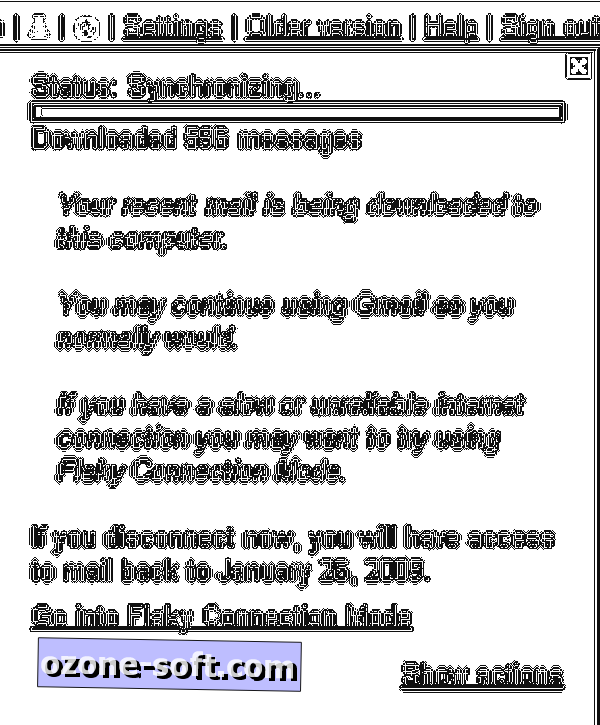
Mesajlar tamamlandığında, Gmail ekleri ele alır. Ekleri çevrimdışıyken görüntüleyebilirsiniz, ancak ekleri çevrimdışıyken oluşturduğunuz yeni e-postalara ekleyemezsiniz, en azından şimdilik.
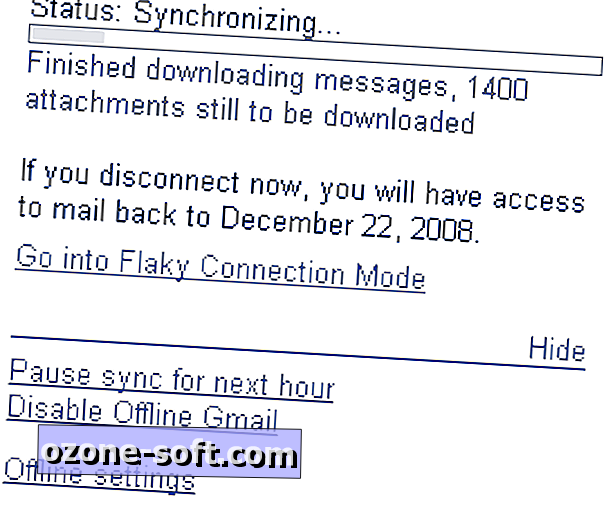
Gmail ayarlarındaki kontrol paneli, Gmail’in çevrimdışı arşivinin ne kadar geriye gittiğini gösterir. Ayrıca, hangi etiketleri içerdiğini, hangisinin kullanışlı olduğunu da söyler - tüm arkadaşlarınızın arşivdeki tüm iletilerini arşivde istiyorsanız, onları "aile" olarak etiketleyin (iletiler çeşitli e-postalardan geldiğinde bu etiketi uygulamak için hesabım var. posta adresleri). Tıkladığınız tüm etiketler çevrimdışı olarak arşivlenir. (Bu resimde, etiketlerim bulanık. Gözatma yok!)

Çevrimdışıysanız, Gmail otomatik olarak algılar. Ağ olmadığını belirten ve çubuksuz gri bir simgeye tıklamak, manuel olarak yeniden bağlanmayı denemenize izin veren bu açılır pencereyi üretecektir. Durum çubuğu - çevrimiçi veya çevrimdışı - ayrıca, ağ erişiminizin kesintili olduğu zamanlar için tasarlanmış olan ara "lapa lapa bağlantı moduna" girmenize olanak tanır. Bununla birlikte, Gmail yeni mesajları almaya çalışacak ve gönderilmelerini istediklerinizi iletmeye çalışacak, ancak ağ kurulmazsa fazla karıştırılmayacak.
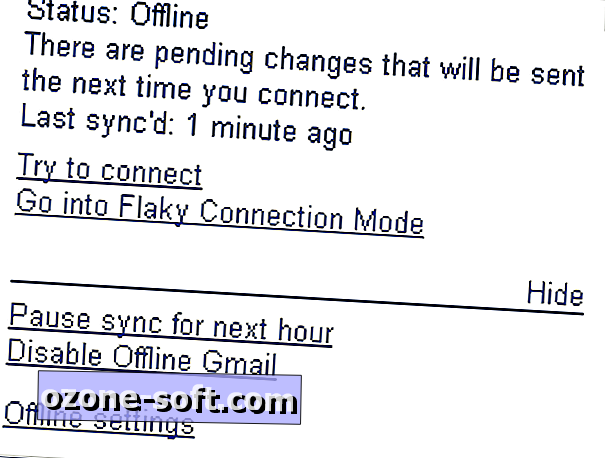
Bundan sonra, çevrimdışı Gmail’e ayarlandınız. Arayüzün geri kalanı çevrimiçi olarak aynıdır: mesajlar okunabilir, yıldızlı, etiketlenebilir ve arşivlenebilir; arama ve konuşma görünümü, arşivinizdeki iletilerle çalışır; ve yeni mesajlar yazılabilir. Kişiler yönetimi istiyorum, ancak genel olarak, deneyim iyi ve uygulama için büyük bir gelişme.













Yorumunuzu Bırakın